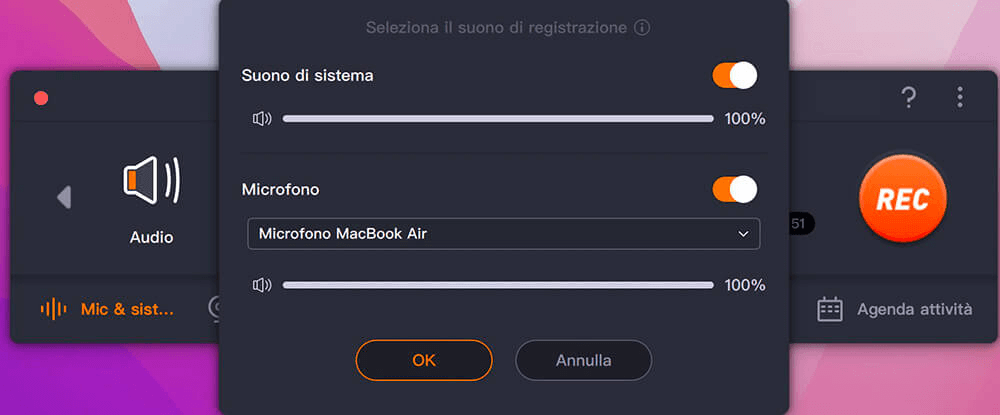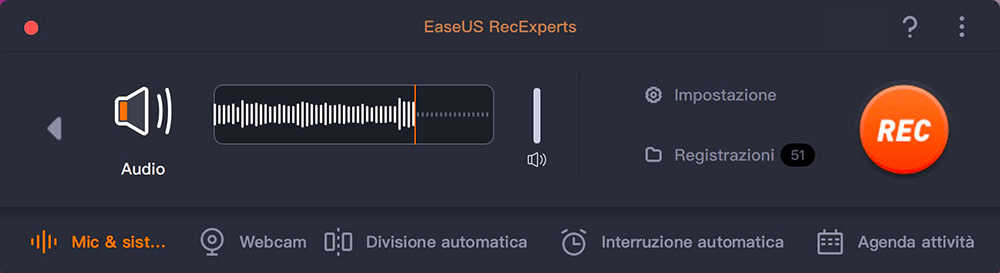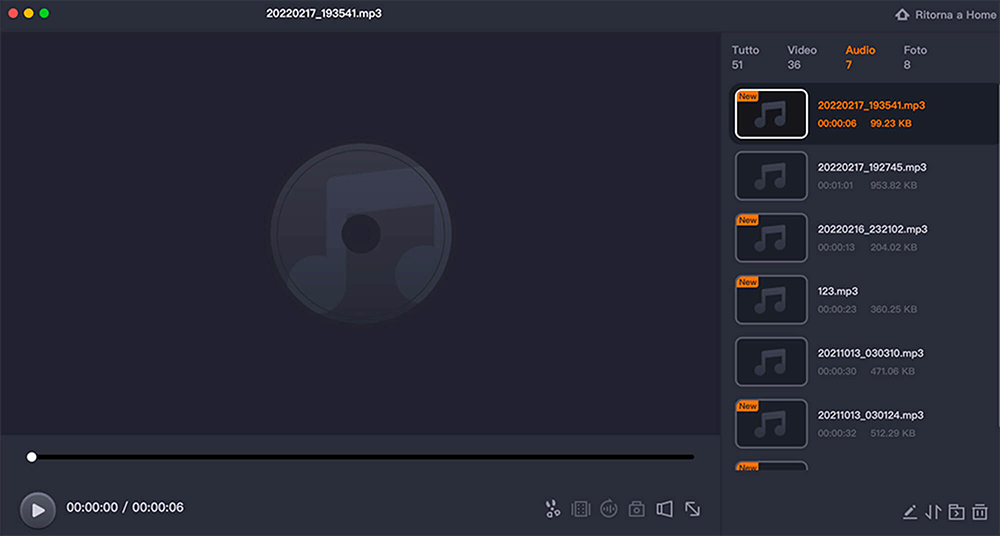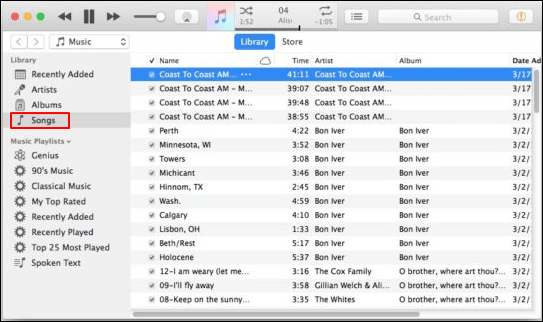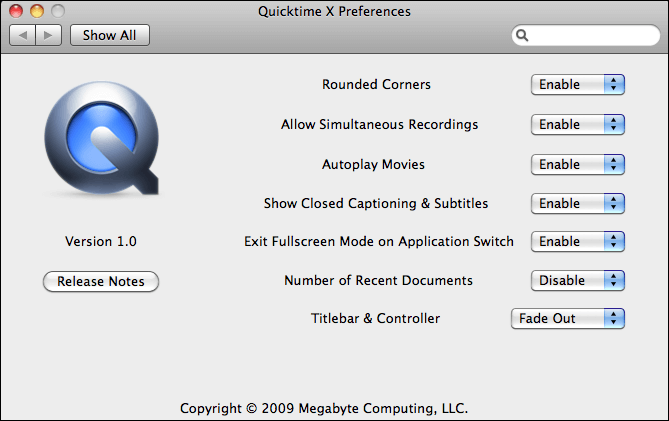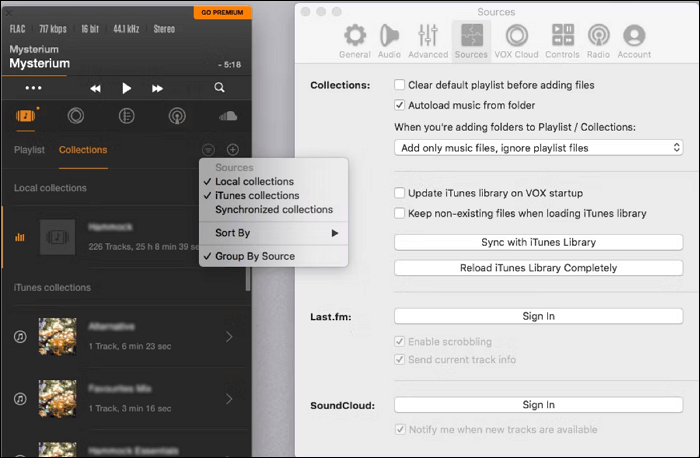Immagina che un giorno qualcuno ti abbia inviato un file audio MP3 o tu abbia scaricato un podcast che desideri ascoltare sul tuo Mac, ma non hai uno strumento per riprodurlo. Cosa dovresti fare?
Se non hai idea di come riprodurre questo file audio MP3 sul tuo Mac, ci sono diversi modi per farlo utilizzando le app predefinite e le alternative fornite con il tuo Mac.
Inoltre, verranno presentati alcuni dei migliori lettori musicali per Windows 10 e Mac e ti mostreremo i passaggi dettagliati nel contenuto seguente. Basta leggere avanti!
CONTENUTO DELLA PAGINA:
- 1. Riprodurre MP3 su Mac con EaseUS RecExperts
- 2. iTunes
- 3. QuickTime
- 4. Elmedia Player
- 5. Vox
- Domande frequenti sulla riproduzione di MP3 su Mac
Top 1. Riprodurre MP3 su Mac con EaseUS RecExperts
Per la maggior parte delle persone, EaseUS RecExperts è solo un software di registrazione dello schermo. Non molti però sanno che si tratta anche di un lettore multimediale. Con questo programma puoi riprodurre MP3 su Mac con semplici passaggi. Puoi anche usarlo per riprodurre file MKV su Mac, riprodurre file WAV, riprodurre WMA su Mac, riprodurre FLAC su Mac, ecc.
Se hai bisogno di registrare MP3 su Windows 10 o Mac, puoi anche usarlo poiché è principalmente un registratore di schermo e audio. Inoltre, può essere utilizzato per registrare riunioni online come registrare Google Meet o registrare il gameplay con una webcam. Tutte le funzionalità sono raccolte in un unico strumento. Che cosa stai aspettando? Basta scaricarlo dal pulsante in basso e seguire i passaggi per riprodurre MP3 su Mac.
Passo 1. Avvia questo registratore dello schermo per Mac, quindi fai clic sul pulsante "Audio" nell'interfaccia principale.
Passo 2. Quindi, seleziona la sorgente audio facendo clic su "Suono" in basso a sinistra. Qui puoi scegliere di registrare l'audio del sistema, il microfono o entrambi contemporaneamente e persino regolare il volume. Una volta terminato, fai clic sull'opzione "OK".
Passo 3. Quando sei pronto, premi il pulsante "REC" per avviare la registrazione audio.
Passo 4. Una volta terminato, puoi visualizzare in anteprima i file musicali registrati facendo clic su "Registrazioni" nella home page. Se necessario, puoi tagliare le parti indesiderate facendo clic sull'icona a forbice in basso.
Top 2. Riprodurre MP3 su Mac con iTunes
iTunes è uno strumento integrato nel tuo Mac. Che tu abbia utilizzato iTunes o meno prima, questa è la tua occasione per conoscerlo. Con iTunes, puoi riprodurre rapidamente un file audio in formato MP3 senza aggiungere il file alla libreria multimediale di iTunes.
Tutto quello che devi fare è avviare iTunes e quindi aprire una finestra del Finder. Quindi, vai al file audio che desideri riprodurre. Successivamente, lo strumento riprodurrà il file per te. Ecco come funziona:
![Riproduci MP3 su Mac con iTunes]()
Passo 1. Avvia iTunes sul computer Mac.
Passo 2. Dal file system del tuo Mac, individua il file MP3 che desideri riprodurre su iTunes. Ma non aggiungerlo alla libreria.
Passo 3. Tieni premuto il tasto "OPZIONE/ALT" e trascina e rilascia il file MP3 su iTunes. Ciò aggiungerà l'MP3 alla playlist di iTunes ma non copierà il file iTunes nella libreria multimediale di iTunes. Quindi puoi giocarci quando vuoi.
Top 3. Riprodurre MP3 su Mac con QuickTime
QuickTime viene fornito anche con il tuo computer Mac. Offre un modo semplice per riprodurre quasi tutti i file audio su un Mac senza dover utilizzare iTunes. Questa operazione dovrebbe impedire che il file audio venga aggiunto alla libreria di iTunes o alla playlist di iTunes.
Questo è ottimo per gli utenti che non desiderano utilizzare iTunes per qualsiasi motivo. Se sei uno di loro, puoi seguire i passaggi seguenti per riprodurre subito MP3 sul tuo Mac.
![Riproduci MP3 su Mac con QuickTime]()
Passo 1. Apri QuickTime sul tuo computer Mac.
Passo 2. Trascina e rilascia il file audio direttamente in QuickTime per aprire il file MP3 e riprodurlo direttamente in QuickTime.
Top 4. Riprodurre MP3 su Mac con Elmedia Player
Se sei solito riprodurre file multimediali con strumenti di terze parti, dovresti avere familiarità con Elmedia Player. Uno dei migliori lettori FLAC è Elmedia Player perché offre funzionalità eccezionali, incluso il supporto di diversi formati audio come MP3, FLAC, WMA e AC3 e profili di equalizzazione personalizzabili.
Riprodurre file MP3 su Mac è piuttosto semplice con l'aiuto di Elmedia Player. Ora segui i passaggi seguenti per riprodurre il tuo file MP3.
![Riproduci MP3 su Mac con Elmedia]()
Passo 1. Scarica e installa Elmedia Player dal sito ufficiale.
Passo 2. Vai su "File" dalla finestra del lettore e seleziona "Apri" per importare un file MP3. Oppure puoi trascinare e rilasciare i file MP3 nella finestra dell'app.
Passo 3. Fai doppio clic sul file MP3 nell'elenco alla tua destra. E si giocherà.
Top 5. Riprodurre MP3 su Mac con Vox
Questo lettore MP3 ha molte caratteristiche uniche che lo rendono una buona scelta per gli utenti Mac. Supporta una varietà di funzionalità moderne come l'archiviazione nel cloud, la sincronizzazione delle playlist e persino bonus di alta classe come la riproduzione senza pause.
Tuttavia, viene fornito con una quota di abbonamento. La spesa di $ 5 ogni mese aumenta rapidamente se stai già pagando per servizi di streaming come Spotify. Se non ti dispiace, puoi scaricarlo e utilizzarlo seguendo i passaggi seguenti.
![Riproduci MP3 su Mac con Vox]()
Passaggio 1. Scarica e installa Vox sul tuo computer Mac.
Passaggio 2. Trova l'MP3 che desideri riprodurre e trascinalo nell'app.
Passaggio 3. Una volta importato il file, fare clic sul segno "Riproduci" per iniziare l'ascolto.
Domande frequenti sulla riproduzione di MP3 su Mac
Diamo un'occhiata alle domande più frequenti relative alla riproduzione di MP3 su Mac.
1. Il Mac ha un lettore MP3?
La risposta è si. Per ascoltare musica su macOS, puoi utilizzare Apple Music o QuickTime come lettori MP3 per Mac oppure puoi eseguire lo streaming di playlist con Spotify. Ma l'utilizzo di un'app di terze parti per il tuo lettore MP3 su Mac ti consente di personalizzare la tua esperienza di ascolto con funzionalità potenti e interfacce utente intuitive per una migliore esperienza di riproduzione. EaseUS RecExperts è un lettore MP3 di terze parti su Mac.
2. Quale programma usi per riprodurre file audio su Mac?
L'app QuickTime Player sul tuo Mac è ampiamente utilizzata dagli utenti Mac. Ma puoi anche provare EaseUS RecExperts, Vox o Elmedia Player.
Conclusione
In questo articolo, ti abbiamo mostrato come utilizzare i cinque lettori multimediali possibili per riprodurre MP3 su Mac senza problemi. Il funzionamento è semplice e chiaro. Per la maggior parte degli utenti senza competenze professionali, consigliamo di scaricare e utilizzare EaseUS RecExperts poiché è davvero facile per i principianti.